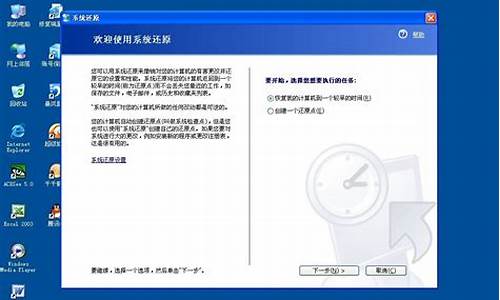1.电脑中如何查看并清理WinSxS文件夹中的垃圾文件
2.winsxs文件夹可以删除吗
3.winsxs可以删除吗

我们都知道WinSxS是系统文件Windows目录下一个非常重要的文件夹,WinSxS文件夹里边有很多重要的组件,这些文件能够保证Windows7系统正常运行,所以WinSxS文件夹里面的文件是不可以随便删除的。但WinSxS文件夹占用的空间较大,影响win7运行速度,有什么方法可以安全删除一些无用的垃圾?我们可以使用WinSxS工具安全删除WinSxS文件夹垃圾,但是大家在删除文件过程中要小心,具体方法操作方法如下:
推荐:win764位系统下载
具体方法如下:
1、在管理员命令提示符窗口中输入:Dism.exe/Online/Cleanup-Image/AnalyzeComponentStore命令,可以查看系统WinSxS文件夹占用磁盘空间的大小,本机组件存储的实际大小为:6.06GB;
2、使用WinSxS工具可以清理WinSxS文件夹中的垃圾文件。
步骤:百度搜索输入:WinSxS清理工具,找到并点击系统垃圾清理工具Windows更新清理工具(WinSxS目录清理);
3、在打开的WinSxS清理工具下载页面点击立即下载;
4、下载完成后,解压压缩文件,在解压后的文件中找到WindowsUpdateCleanTool.exe文件,并左键双击WindowsUpdateCleanTool.exe文件;
5、如果我们要清理C盘中WinSxS文件夹,点击C:\,再点击:扫描垃圾;
6、在Windows更新清理工具窗口,打勾的是默认可以清理的,点击一个项目,在下面方框中会给出提示,能否清理,我们点击开始清理;
7、此时会弹出一个提示对话框:本工具有一定的危险性,我只能保证几乎不会有问题,......很安全。希望请在清理之前预先做好备份,如果发生意外概不负责!另外使用前请安装好所有的补丁再继续,你确定要继续吗?点击:确定;
8、默认打勾的项目清理完成后,还余下几项没有打勾的,我们可以逐项点击,如:Installen临时解压目录,下面方框中给出提示:可以安全删除,将Installen临时解压目录打上勾;
9、Defender项,下面方框中给出提示:一般不建议删除,除非你不使用它,这一项就不打勾了,点击:开始清理;
10、此时会弹出一个提示对话框:本工具有一定的危险性,我只能保证几乎不会有问题,......很安全。希望请在清理之前预先做好备份,如果发生意外概不负责!另外使用前请安装好所有的补丁再继续,你确定要继续吗?点击:确定;
11、正在清理:Defender扫描缓存
这次清理帮助你释放了1.42GB的空间。由于部分文件正在被使用,程序会在你重启电脑时自动删除他们,请你不要担心。点击:确定;
12、退出程序,又会打开一个提示窗口:清理操作系统后建议重启计算机,这样有助于系统的稳定。点击:重启,如暂不重启计算机,点击:退出程序;
13、重新启动电脑以后,我们再在管理员命令提示符窗口输入Dism.exe/Online/Cleanup-Image/AnalyzeComponentStore命令,回车,可以看到本机组件存储的实际大小为:3.49GB,清除了2.57GB垃圾文件。
上述就是win7使用WinSxS工具安全删除WinSxS文件夹垃圾的方法,但是大家在删除垃圾过程中要注意别删除其他重要文件了,避免发生一些不必要的故障问题。
电脑中如何查看并清理WinSxS文件夹中的垃圾文件
运行win7纯净版系统一段时间后,发现系统运行速度变慢了很多,检查发现是C盘内存空间越来越少,发现C:\windows\winSXS\文件夹变大,里面有很多垃圾文件,已经达到了几十G。winsxs文件夹是系统文件,不敢随便清理,不然会出现一些不必要的系统故障问题。针对此问题,下面小编和大家分享win7纯净版系统清理winsxs文件夹垃圾的方法。
方法一:使用命令
1、以管理员方式运行CMD
2、输入以下命令:dism/online/cleanup-image/spsuperseded
方法二:使用微软专用补丁
1、下载微软Win7专用清理补丁kb2852386,注意该补丁区分32位系统和64位系统;
2、运行该补丁,运行后改补丁窗口会自动消失,同时提示补丁已经安装;
3、点击开始,在搜索栏中输入cleanmgr,并点击这个程序,打开磁盘清理程序;
4、在磁盘清理程序中查找有没有Windows更新清理,如果没有点击左下角的清理系统文件;
5、在系统文件清理中找到Windows更新清理,并勾选,然后点击确定;
6、点击完确定后会提示是否删除文件,点击是;
7、等待扫描结束后手动重启电脑;
8、重启过程中会比较慢,同时屏幕上会出现清理请勿关闭计算机的提示,出现此界面后不要关闭电脑电源,等待电脑重启结束。
方法三:
还有一种方法就是使用第三方清理工具,如初雨在Dsmi++就是一款比较好用的清理工具,基于Win7中的Dsmi,不过清理有一定的风险,请谨慎使用。
上述教程内容就是解决win7纯净版系统winsxs文件夹垃圾已到达几十G的清理方法,缓解C盘压力,系统运行速度也变快了很多,希望能够帮助到大家。
winsxs文件夹可以删除吗
WinSxS是电脑系统中一个非常重要的文件夹,包含很多重要的组件,但同时里面也存在很多无用的垃圾文件。而且随着系统的使用和各种程序的安装,这个文件夹大小会不断增长。因此下面要和大家介绍电脑中如何查看并清理WinSxS文件夹中的垃圾文件。
1、以管理员身份运行命令提示符,输入命令Dism.exe/Online/Cleanup-Image/AnalyzeComponentStore,可查看系统中WinSxS文件夹占用的磁盘空间大小;
2、我们可以使用WinSxS工具清理WinSxS文件夹中的垃圾文件,下载WinSxS清理工具;
3、解压文件,双击运行WindowsUpdateCleanTool.exe;
4、如果我们要清理C盘中WinSxS文件夹,先选中再点击“扫描垃圾”;
5、在Windows更新清理工具窗口,打勾的是默认可以清理的,点击一个项目,在下面方框中会提示能否清理,点击“开始清理”;
6、此时会弹出一个提示对话框,确认后点击确定;
7、默认打勾的项目清理完成后,还余下几项没有打勾的,我们可以逐项点击,如:Installen临时解压目录,下面方框中给出提示:可以安全删除,将Installen临时解压目录打上勾,继续完成清理;
8、完成清理操作后,会提示建议重启计算机,点击重启,如果暂时不重启计算机,则点击退出程序;
9、重新启动电脑后,可以在命令提示符窗口再执行Dism.exe/Online/Cleanup-Image/AnalyzeComponentStore命令,查看本机组件存储大小,可以发现减少了很大的容量。
以上就是电脑中查看并清理WinSxS文件夹垃圾文件的方法,有需要的朋友建议参考一下以上的方法。
winsxs可以删除吗
winsxs文件夹可以删除吗?这个问题很多用户都挺感兴趣的,因为感觉自己的电脑被这个文件夹占用了大量的空间,但是也不知道winsxs文件夹是什么,也不知道是否可以删除,如果可以删除的话又要怎么清理。不要着急,今天小编就给大家带来了具体的内容,有需要的快来看看吧。
工具/原料
系统版本:windows10系统
品牌型号:DELL5580
winsxs文件夹可以删除吗
解答:WinSxS是系统必要文件夹,里面极大多数的文件都是系统重要的文件,不能全部删除。只能够进行部分清理。
winsxs文件夹怎么清理
1、在C盘上单击右键,选择“属性”。
2、在弹出的属性窗口中,点击“磁盘清理”按钮。
3、在弹出的磁盘清理窗口中(会有几秒中的“正在计算”窗口),点击“清理系统文件”按钮。
4、磁盘清理条目中会列出“ServicePack备份文件”(本机已经清理过,故显示0字节,通常是以GB为单位),勾选该条目前的复选框,点击“确定”按钮。
5、在弹出的对话框上点击“删除文件”。
6、等待清理完毕后,重启计算机。
总结:
1、在C盘上单击右键,选择“属性”。
2、在弹出的属性窗口中,点击“磁盘清理”按钮。
3、在弹出的磁盘清理窗口中(会有几秒中的“正在计算”窗口),点击“清理系统文件”按钮。
4、磁盘清理条目中会列出“ServicePack备份文件”(本机已经清理过,故显示0字节,通常是以GB为单位),勾选该条目前的复选框,点击“确定”按钮。
5、在弹出的对话框上点击“删除文件”。
6、等待清理完毕后,重启计算机。
以上的全部内容就是为大家提供的winsxs文件夹可以删除吗的解答以及具体的清理方法介绍啦~希望对大家有帮助~
部分文件可以删除,但不要手动删除全部。WinSxS是C盘Windows目录下的一个文件夹,主要用于存储系统组件和备份内容。很多系统组件被更新后,旧版的组件都会被保存到这个目录下。如果强行删除全部,会造成部分功能无法加载。不过,用户可以利用一些工具或命令,安全地对其进行清理。
由于WinSxS会保存大量旧版组件,随着Windows系统使用时间的增加,该文件夹会越来越臃肿。这对于很多C盘空间本来就不大的用户来说,会造成一定的困扰。
不过,虽然该文件夹属于系统文件,不能随意强制删除,但还是有方法可以安全清理的。具体教程,可以参考下文。
WinSxS文件夹安全清理方法
首先,win10系统右键开始菜单,选择“WindowsPowerShell(管理员)”,win7系统在开始菜单附件里找到命令提示符,右键以管理员身份运行。
复制输入以下命令,回车运行,查看WinSxS占用空间的准确大小。
dism.exe/Online/Cleanup-Image/AnalyzeComponentStore
运行后,显示的信息结尾处,会有一个是否推荐使用组件存储清理的建议。如果显示的为“是”,再复制输入以下命令,回车运行。
dism.exe/online/Cleanup-Image/StartComponentCleanup
然后,系统便会自动开始清理了。清理的过程会比较慢,请耐心等待。此方法只会清理WinSxS文件夹里一些无用的文件,非常安全。
另外,网上有很多WinSxS清理工具。这些工具虽然清理速度快,而且清理深度更大,但是考虑系统的稳定性,并不推荐用户使用。